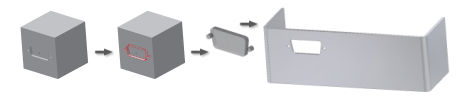
판금 펀칭 도구는 추가 속성이 있는 iFeature입니다. iFeature 추출 명령을 사용하여 스케치된 피쳐 또는 스케치를 추출하고 카탈로그에 저장하여 나중에 사용할 수 있습니다. 선택한 피쳐가 기하학적으로 종속된 피쳐일 경우 자동으로 선택되지만 iFeature 추출 대화상자를 사용하여 삭제할 수 있습니다. 부품의 모든 피쳐를 추출하려면 기준 피쳐를 선택하십시오. 선택한 스케치는 피쳐에 의해 사용되지 않거나 사용될 수 있습니다.
형상 외에 판금 펀치 iFeature는 다음을 포함할 수도 있습니다.
- 지정된 펀치 ID
- 미리 정의된 깊이
- 플랫 패턴에 복잡한 펀치를 나타내기 위한 대체 스케치
판금 펀치 iFeature 작성
|
|
|
판금 펀치 iFeature 이름바꾸기
iFeature 추출 대화상자에서 작성하는 데 사용된 피쳐와 형상이 선택된 피쳐 트리에 나열됩니다.
- 피쳐 트리의 맨 위 단계를 마우스 오른쪽 버튼으로 클릭합니다.
- 편집 상자에 새 피쳐 이름을 입력합니다.
판금 펀치 iFeature를 배치할 때 검색기에 새 이름이 표시되지만 저장된 파일 이름은 변경되지 않습니다. iFeature를 쉽게 사용하려면 iFeature 파일(.ide)과 iFeature에 비슷한 이름을 지정하십시오.
판금 펀치 iFeature에서 매개변수 추가 또는 제거
iFeature 추출 대화상자에서 선택된 피쳐 트리와 크기 매개변수 리스트에 현재 매개변수가 나열됩니다.
- 클릭하여 피쳐를 확장한 다음 마우스 오른쪽 버튼을 클릭하여 크기 매개변수 테이블에서 모든 매개변수를 추가하거나 삭제합니다.
- 각각의 매개변수를 마우스 오른쪽 버튼으로 클릭하여 크기 매개변수 테이블에서 매개변수를 추가하거나 삭제합니다.
iFeature에서 값이 변경된 경우 크기 매개변수 테이블에 추가해야 합니다. iFeature를 배치할 때 값은 크기 매개변수 테이블에 없는 매개변수에 대해서도 고정됩니다.
크기 매개변수 리스트 값 수정
크기 매개변수 테이블에 나열된 값은 배치된 iFeature에만 영향을 주며 원본 피쳐에는 영향을 주지 않습니다.
- 변경하려는 값의 행을 클릭합니다.
- 매개변수의 설명 이름을 입력하려면 이름 상자를 클릭합니다.
- 한계에 지정된 조건 내에서 기본 매개변수를 재지정하려면 값 상자를 클릭합니다.
- 한계 상자에 클릭하고 화살표를 클릭하여 값에 대한 조건을 봅니다. 다음 중 하나를 선택합니다.
- 없음(제한 없음)
- 리스트(미리 선택된 값에 대한 제한 항목)
- 범위(최소, 최대 및 기본값 설정)
- iFeature가 배치될 때 대화상자에 표시되는 설명을 입력하려면 프롬프트 상자를 클릭합니다.
형상 위치 추가, 제거 또는 이름바꾸기
형상 위치는 iFeature가 배치될 때 피쳐에 접합된 인터페이스를 설명합니다. 일반적으로 형상 위치는 스케치 평면이지만 iFeature를 배치할 때 사용할 다른 형상 요소를 추가할 수 있습니다. iFeature의 위치를 쉽게 이해하려면 형상 이름을 설명이 포함된 이름으로 바꾸십시오.
형상 위치 리스트에서 형상을 추가 또는 제거하려면
- 선택된 형상 트리에서 추가할 형상을 마우스 오른쪽 버튼으로 클릭한 다음 형상 추가를 선택합니다.
- 형상 위치 리스트에서 제거하려면 형상을 마우스 오른쪽 버튼으로 클릭한 다음 형상 제거를 선택합니다.
형상 위치의 이름을 바꾸려면
- 형상 위치를 식별하는 설명 이름을 입력하려면 이름 상자를 클릭합니다.
- 형상 위치를 배치할 때 대화상자에 나타나는 설명을 입력하려면 프롬프트 상자를 클릭합니다.
단순화된 선택적 플랫 패턴 표현 정의
판금 부품의 플랫 패턴은 단순화된 스케치를 사용하여 복잡한 펀치 피쳐를 선택적으로 표시할 수 있습니다. 스케치는 피쳐를 만드는 데 사용되는 스케치이거나 단순화를 위해 명시적으로 작성된 사용되지 않은 다른 스케치일 수 있습니다.
앞에서 설명한 대로 판금 펀치 iFeature에 대한 크기 및 위치 매개변수를 정의한 후에 iFeature 추출 대화상자의 제조 영역에서 스케치 선택 명령을 선택합니다.
- 명령을 사용하여 부품 검색기에서 iFeature를 정의한 스케치 노드를 선택합니다. -또는-
- 플랫 패턴에서 펀치 피쳐를 나타내기 위해 명시적으로 작성된 사용되지 않은 스케치를 부품 검색기에서 선택합니다.
선택적 깊이 매개변수 정의
펀칭 도구는 흔히 관통 깊이에 따라 재질을 다르게 변형하는 데 사용됩니다. 이 깊이 매개변수는 판금 펀치 iFeature에만 고유하며 나중에 이 변수를 도면의 펀치 주석 및 테이블에 사용할 수 있습니다.
- 앞에서 설명한 대로 판금 펀치 iFeature에 대한 크기 및 위치 매개변수를 정의한 후에 iFeature 추출 대화상자의 깊이 부분에 있는 사용자 필드에 값을 입력합니다.
판금 펀치 iFeature의 테이블 연결 패밀리 작성
먼저 앞에서 설명한 대로 펀치 iFeature를 작성하여 저장합니다.
iFeature 작성자 테이블 명령은 iFeature를 테이블 연계 iFeature로 변환합니다. 원래 iFeature의 매개변수 및 특성은 포함된 테이블의 열 헤더가 되고 테이블 행은 독특한 iFeature 변형을 작성합니다.
테이블 연결 iFeature에서 원하는 모든 매개변수가 포함된 판금 펀치 iFeature를 작성하여 저장한 후 다음을 수행합니다.

 열기를 클릭하여 판금 펀치 iFeature를 저장한 위치를 탐색하고 작성된 *.ide 파일을 엽니다.
열기를 클릭하여 판금 펀치 iFeature를 저장한 위치를 탐색하고 작성된 *.ide 파일을 엽니다. - 리본에서
iFeature 탭
 iFeature 패널
iFeature 패널
 iFeature 작성자 테이블
. 판금 펀치 iFeature 트리가 왼쪽 창에 나열됩니다. 판금 펀치 iFeature에서 정의된 매개변수는 오른쪽 창에 나열됩니다.
iFeature 작성자 테이블
. 판금 펀치 iFeature 트리가 왼쪽 창에 나열됩니다. 판금 펀치 iFeature에서 정의된 매개변수는 오른쪽 창에 나열됩니다. - 필요한 경우 전체 탭에서 오른쪽 창에 있는 이름 및 프롬프트 상자를 클릭하여 이름과 배치 지침을 사용자화합니다.
매개변수 및 형상 탭에는 판금 펀치 iFeature에 정의된 변수가 나열되는데, 이 변수는 추가되거나 제거될 수 없습니다.
- 특성 탭에서 왼쪽 창에 있는 특성을 클릭한 다음 오른쪽 화살표를 클릭하여 오른쪽 창에 추가합니다. 프로젝트와 같은 맨 위 단계 특성을 클릭하여 내포된 모든 특성을 한 번에 선택합니다.
- 테이블에서 특성을 제거하려면 이를 클릭한 다음 왼쪽 화살표를 클릭합니다.
- 기타 탭에서 이름 상자를 클릭하여 사용자 항목 및 이에 해당하는 프롬프트 메시지를 입력합니다.
- 다음과 같이 판금 펀치 iFeature 테이블에서 선택한 각 매개변수는 열 헤더입니다.
- 번호가 매겨진 셀을 마우스 오른쪽 버튼으로 클릭한 다음 행을 삽입하고 선택한 행을 삭제하거나 기본 행으로 설정합니다.
- 열 헤더를 마우스 오른쪽 버튼으로 클릭한 다음 키 값 , 사용자 열로 설정하거나 선택한 열을 삭제합니다. 사용자 열인 경우 다시 마우스 오른쪽 버튼을 클릭한 다음 값 범위를 지정합니다.
- 테이블 행에서 셀을 클릭한 다음 값을 입력하여 iFeature의 고유한 변형을 작성합니다.
- 작업이 완료되면 확인을 클릭하여 판금 펀치 iFeature를 테이블 연결 iFeature로 변환합니다.
테이블 연결 판금 펀치 iFeature를 모형에서 사용할 경우 iFeature 삽입 대화상자에서 원하는 버전을 선택합니다.